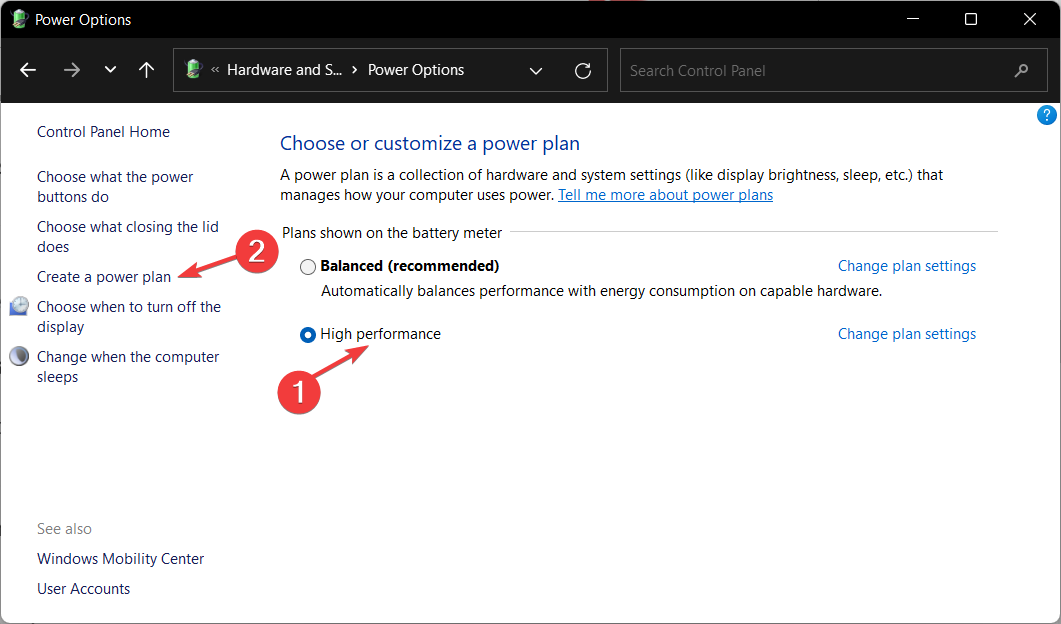- Ошибки BCD обычно возникают при сбое жесткого диска, что может помешать загрузке компьютера.
- Вы можете легко исправить ошибку, выполнив восстановление BCD с помощью USB-накопителя.
- Если восстановление не работает, возможно, вам придется восстановить систему до заводских настроек.
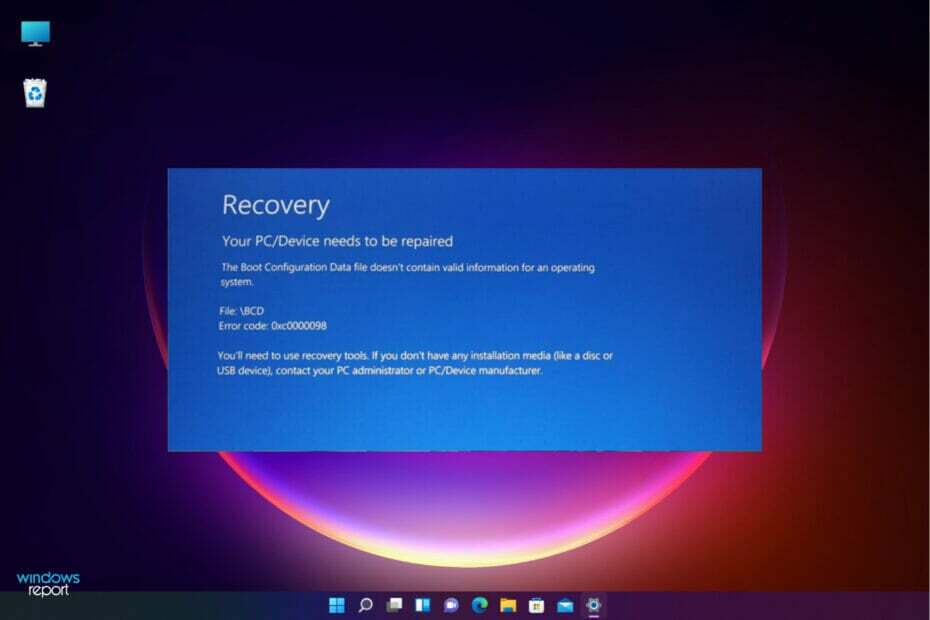
ИксУСТАНОВИТЕ, НАЖИМАЯ НА СКАЧАТЬ ФАЙЛ
Это программное обеспечение исправит распространенные компьютерные ошибки, защитит вас от потери файлов, вредоносного ПО, аппаратного сбоя и оптимизирует ваш компьютер для достижения максимальной производительности. Исправьте проблемы с ПК и удалите вирусы прямо сейчас, выполнив 3 простых шага:
- Скачать инструмент восстановления ПК Restoro который поставляется с запатентованными технологиями (патент доступен здесь).
- Нажмите Начать сканирование чтобы найти проблемы Windows, которые могут вызывать проблемы с ПК.
- Нажмите Починить все для устранения проблем, влияющих на безопасность и производительность вашего компьютера
- Restoro был скачан пользователем 0 читателей в этом месяце.
Многие люди полагаются на компьютеры для выполнения своих повседневных задач, и малейшее неудобство может расстраивать, особенно когда вы сталкиваетесь с проблемами во время запуска.
К сожалению, вы не всегда можете предсказать, когда произойдет ошибка Windows, и когда она произойдет, вам нужно будет соответствующим образом подготовиться к ее устранению.
Ошибка BCD — одна из наиболее частых ошибок Windows, которая может помешать загрузке устройства и требует немедленного исправления.
Данные конфигурации загрузки (BCD) — это компонент, который помогает загрузить устройство Windows. Когда BCD пропадает или повреждается, вы не сможете получить доступ к своему компьютеру или жесткому диску и можете застрять на экране загрузки.
Ошибка BCD может возникать по нескольким причинам, но наиболее распространенной из них является сбой жесткого диска или неправильная установка программы.
Неожиданное завершение работы, вредоносное программное обеспечение и синий экран смерти (BSOD) также являются основными причинами ошибки BCD.
Ошибка BCD связана с ошибкой BSOD?
Ошибка BCD может быть связана с ошибкой BSOD, поскольку она также приводит к сбою устройства. Когда в Windows 11 появляется синий экран смерти, компьютер иногда может не загружаться. Невозможность загрузки может быть вызвана разными причинами.
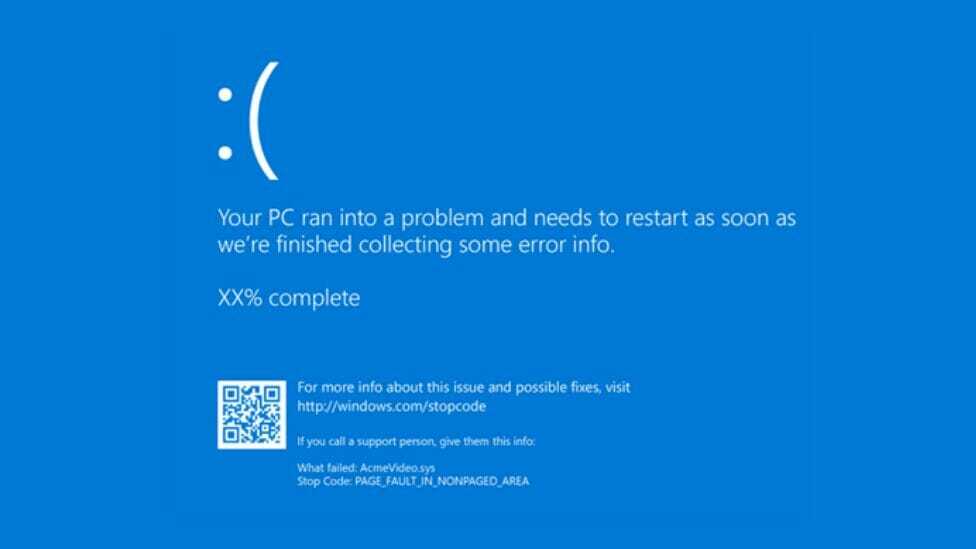
Ошибка BSOD также может помешать вам получить доступ к вашей системе, поскольку она подвергается непрерывному циклу сбоев и перезапусков. К счастью, вы также можете исправьте синий экран, если он завис и продолжает перезапускаться.
Удаляет ли восстановление BCD файлы?
Нередко возникают опасения, что загрузка может привести к потере важных файлов. Однако, когда вы выполняете восстановление BCD с помощью любой из команд BCD, вы восстанавливаете только загрузочные файлы, и все ваши файлы останутся нетронутыми.
Средство восстановления BCD для Windows 11 никоим образом не влияет на ваши личные файлы, а скорее помогает вам получить доступ, поскольку ошибка помешала запуску вашего устройства.
Как исправить ошибку BCD в Windows 11?
1. Восстановите BCD
1.1 Создание загрузочного диска
-
Перейдите на официальный сайт Microsoft и загрузите Media Creation Tool..
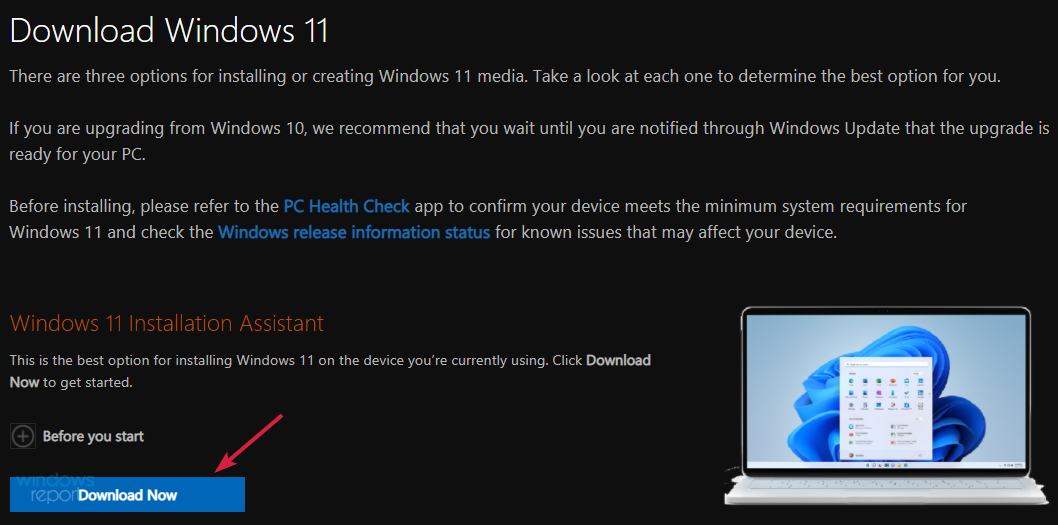
- Подключите USB-накопитель с объемом памяти не менее 8 ГБ и выше.
- Запустите Инструмент для создания медиа и нажмите на Принимать для условий и соглашения, а затем продолжить.
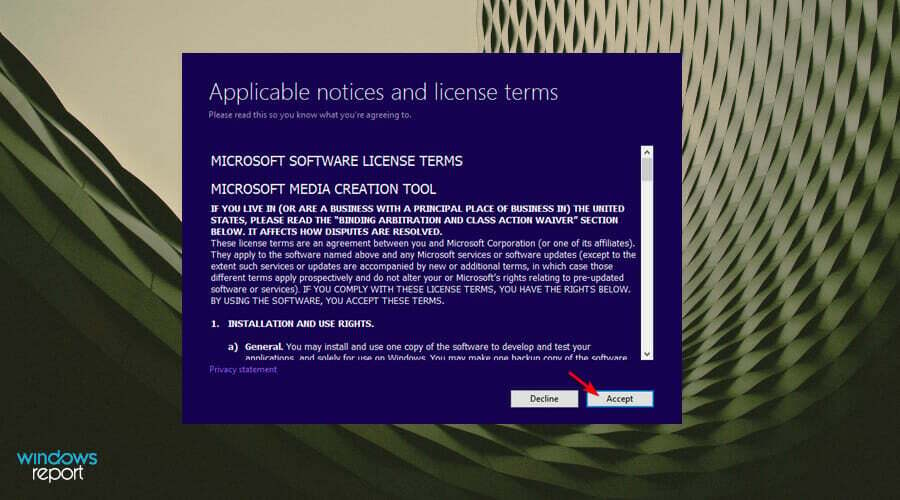
- Выбрать Создайте установочный носитель (USB-накопитель, DVD или файл ISO) вариант и нажмите Следующий продолжать.
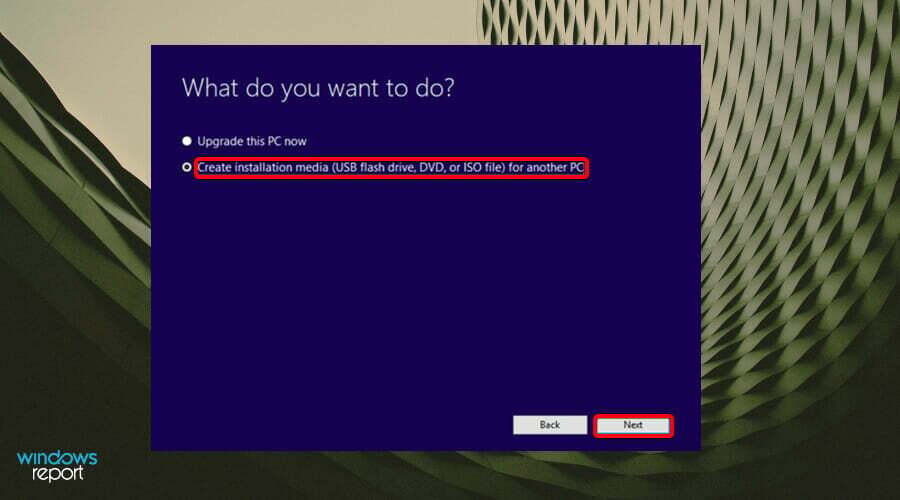
- Выберите язык, архитектуру и выпуск из раскрывающихся меню, затем нажмите Следующий.

- выберите флешка в качестве носителя для использования.
- Дождитесь завершения процесса.
1.2 Восстановить компенсатор плавучести
- Подключите загрузочный USB-накопитель к одному из доступных портов.
- Выберите Окна клавишу и нажмите кнопку Власть кнопку, затем нажмите на Начать сначалачтобы начать устранение неполадок через Расширенный запуск вариант.
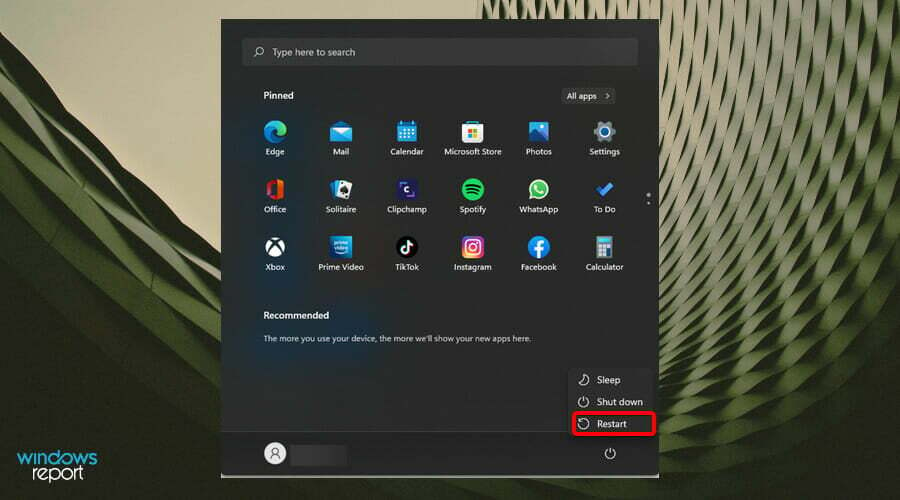
- Появится новое окно с набором опций. ВыбиратьУстранение неполадок.
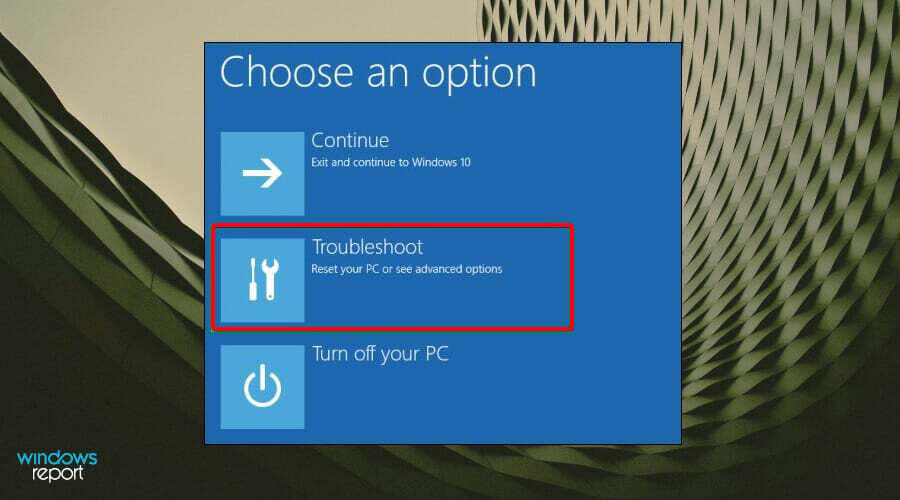
- Выбирать Расширенные опции.
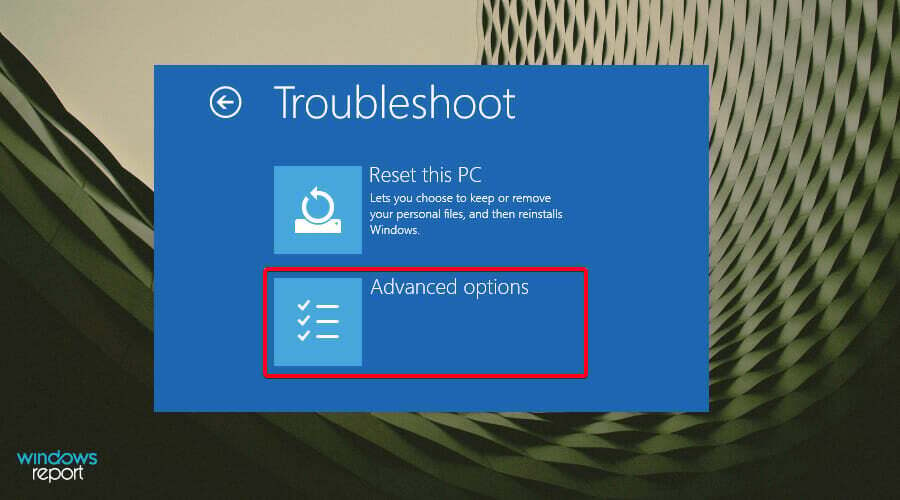
- Далее выберите Командная строка.

- В командном окне введите следующую командную строку и нажмите Войтикогда сделано:
загрузочная запись /rebuildbcd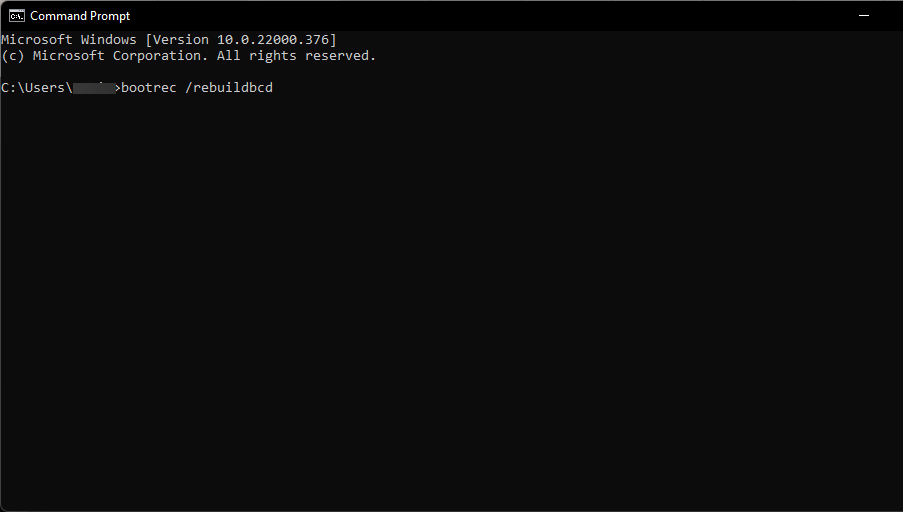
- После ввода командной строки появится один из двух экранов.
- Если появится этот экран, введите следующие командные строки, нажав Войтипосле каждого:
атрибут c:\boot\bcd -s -h -rren c:\boot\bcd bcd.oldзагрузочная запись /rebuildbcd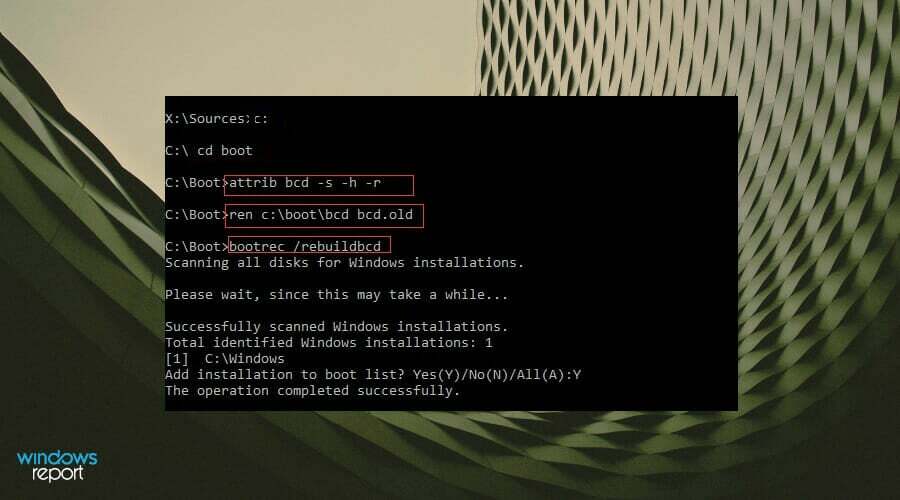
- Если появится этот экран, вам придется перезагрузить компьютер.
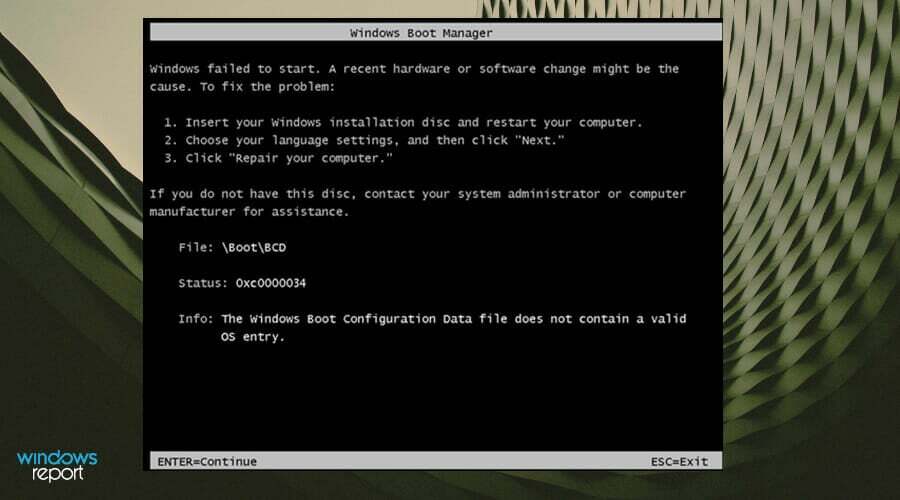
Эта процедура восстановления BCD Windows 11 вернет все в нормальное состояние, и вы сможете нормально использовать свою ОС.
2. Сбросить Windows
- нажмите Окнаключ+ Сзатем введите варианты восстановления.
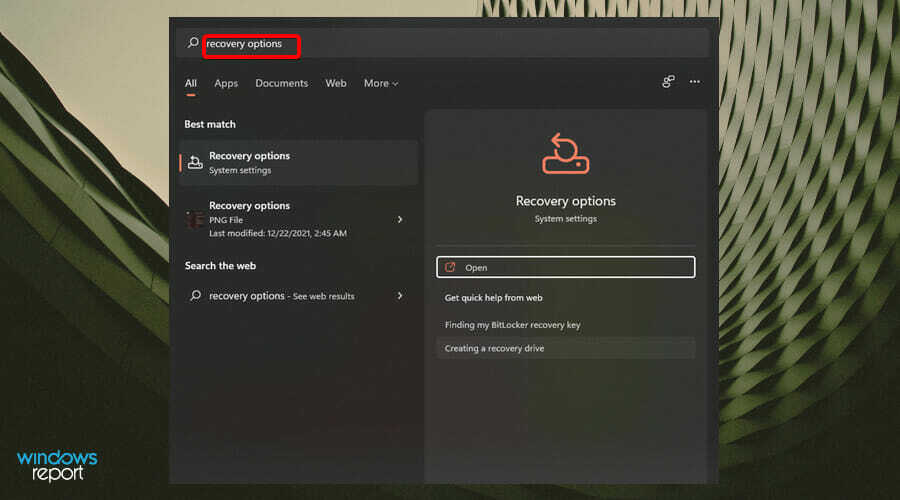
- Выбирать Перезагрузить сейчас в следующем окне и нажмите Войти.
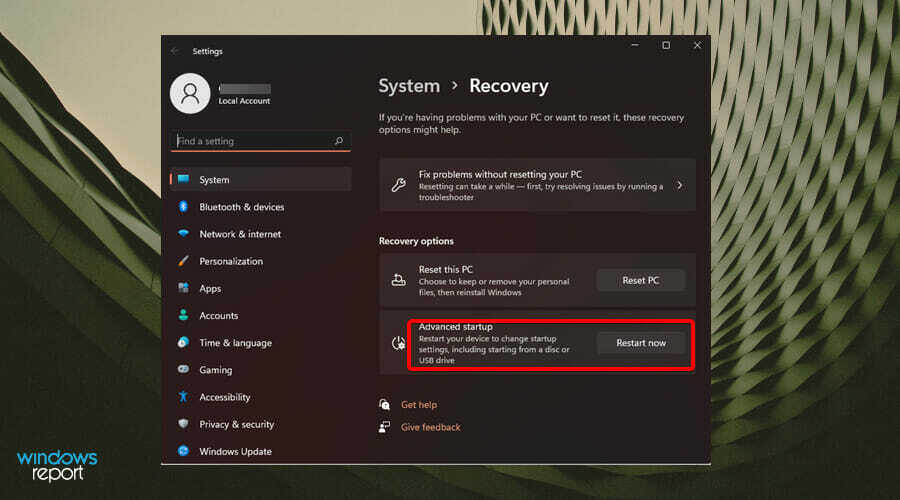
- Выбирать Сохранить мои файлы если вы не хотите потерять свои файлы.
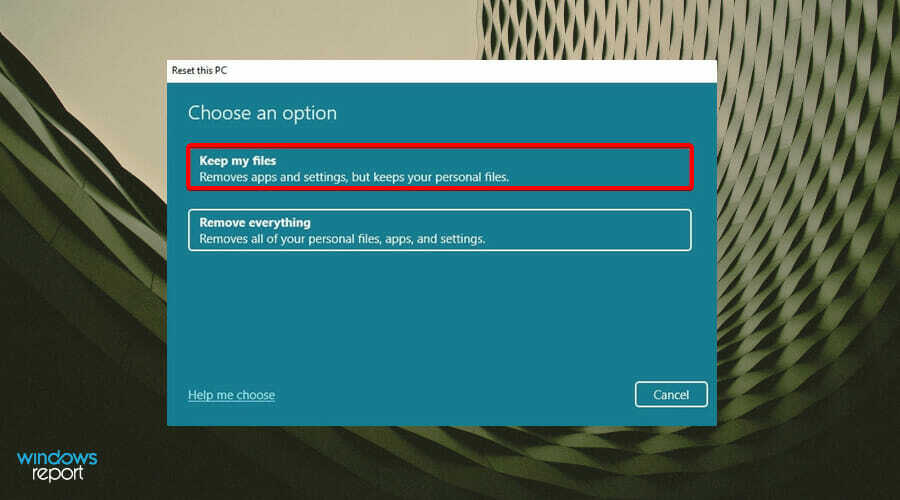
- Дождитесь завершения процесса.
3. Выполните восстановление системы
- нажмите Окнаключ + С, затем введите восстановление системы и ударил Войти.
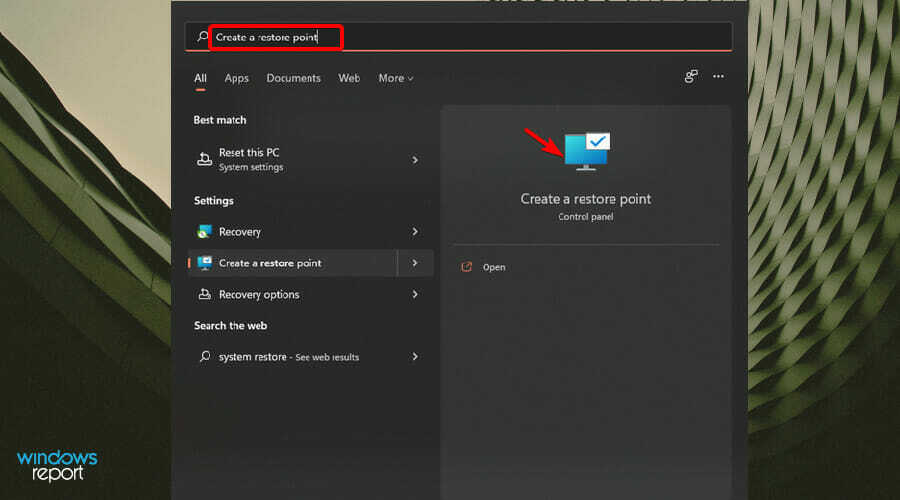
- Выберите точку восстановления, к которой вы хотите вернуться, и нажмите Следующий.

- Следуйте инструкциям на экране, чтобы завершить процедуру.
Как я могу предотвратить будущие ошибки BCD?
Всегда важно принимать меры предосторожности и по возможности избегать таких ошибок. Одним из таких методов является защита вашего устройства от вредоносного программного обеспечения.
Ты сможешь установить совместимое антивирусное решение чтобы убедиться, что ваше устройство защищено от вредоносных программ.
Кроме того, рекомендуется регулярно выполнять сканирование вашего устройства, чтобы держать вирусы на расстоянии вытянутой руки. Для регулярного сканирования:
- нажмите Окна ключ и поиск Безопасность Windows инструмент.
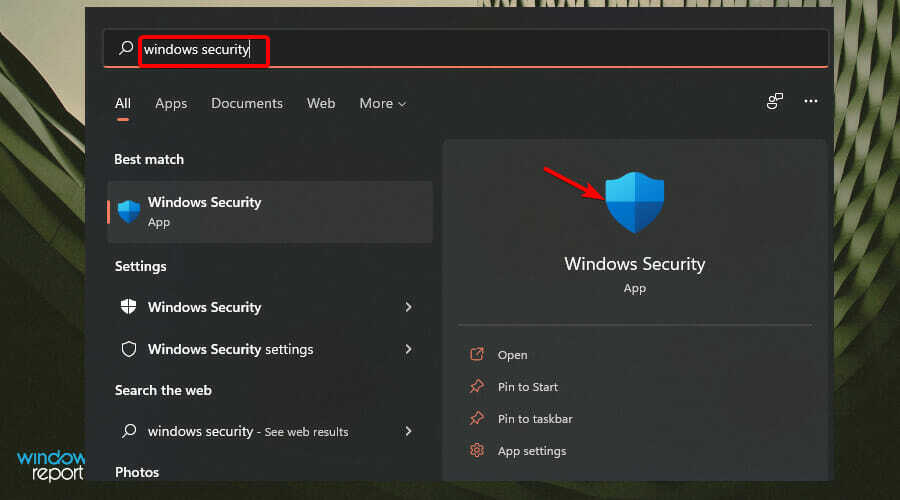
- Выбирать Защита от вирусов и угроз вариант.

- Нажмите на Быстрое сканирование.

Это быстрое сканирование позволит вам оценить ваше устройство и предпринять необходимые шаги. Однако, если вы хотите более подробное сканирование, вы можете нажать на Параметры сканирования и выберите полное сканирование.
Это займет больше времени, но просмотрит все ваши рабочие программы и файлы. Если вредоносное ПО обнаружено после сканирования, вы можете начать процесс удаления вируса с вашего устройства.
Мы надеемся, что это руководство — то, что вы искали, когда столкнулись с ошибкой BCD, и что теперь вы можете снова успешно запустить свое устройство без сбоев.
Ошибки Windows распространены, особенно если вы не предприняли шаги для защиты от вредоносных программ и вирусов.
Вот почему у вас всегда должно быть надежное решение для защиты от вредоносных программ и регулярные проверки сканирования, чтобы убедиться, что ваше устройство исправно.
Если вы столкнулись с подобной проблемой в Windows 10, у нас также есть руководство по исправлению поврежденной ошибки BCD.
Не стесняйтесь делиться своими мыслями и комментариями ниже об этой или любых других связанных ошибках.